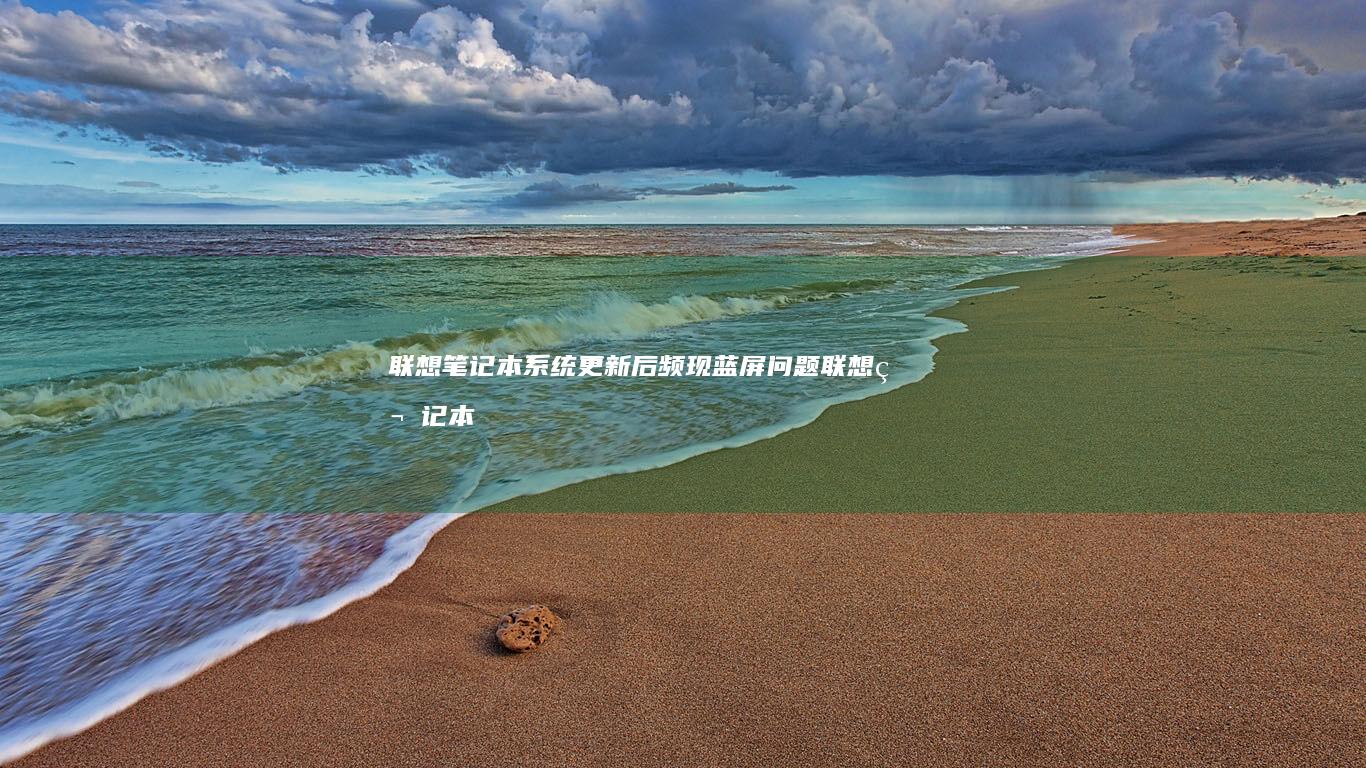联想ThinkPad U盘启动设置:笔记本电脑从U盘启动的图文教学手册 (联想thinkbook)
文章ID:11741时间:2025-04-06人气:
以下是对联想thinkpad(联想ThinkBook)U盘启动设置的详细分析说明:
随着计算机技术的发展,通过U盘启动笔记本电脑已成为一种常见的操作,尤其是在需要重装系统、修复系统或进行一些高级设置时。联想ThinkPad系列笔记本电脑以其稳定性和可靠性著称,但在U盘启动设置上仍有一些特定的步骤需要注意。本文将从准备工作到实际操作的每一步进行详细讲解。
一、准备工作:
在进行U盘启动设置之前,首先需要做好以下几项准备工作:
- 准备一张空白U盘: 确保U盘的容量大于4GB,因为操作系统的ISO文件通常较大。U盘中的数据会在后续操作中被完全擦除,请提前备份重要文件。
- 下载操作系统ISO文件: 根据需要选择下载WINDOWS或Linux的ISO文件。确保ISO文件的完整性和正确性,可以通过校验MD5checksum来验证。
- 准备工具: 下载并安装一个可靠的U盘启动盘制作工具,如Rufus(适用于Windows)或Ventoy(适用于多平台)。这些工具可以将ISO文件写入U盘,并使其变得可启动。
二、制作U盘启动盘:
使用工具将ISO文件写入U盘的过程如下:
- 运行工具: 打开已安装的启动盘制作工具,如Rufus或Ventoy,按照提示选择U盘作为目标设备。
- 选择ISO文件: 在工具中导入已经下载好的ISO文件,确保路径正确。
- 开始写入: 点击开始按钮,工具会自动将ISO文件写入U盘。这个过程可能需要几分钟,请耐心等待。
- 完成: 当工具提示成功完成时,说明U盘启动盘已经制作完毕。
三、配置BIOS设置:
联想ThinkPad系列笔记本的BIOS设置需要进行一定的调整,以确保系统能够从U盘启动。具体步骤如下:
- 重启电脑: 关闭正在运行的程序,保存所有未保存的工作,并重启电脑。
- 进入BIOS: 在电脑重启过程中,按住特定的按键进入BIOS设置界面。对于联想ThinkPad系列,通常是按下F1、F2或Delete键。当看到启动屏幕时,及时按下相应的按键。
- 定位启动设置: 在BIOS界面中,找到“Boot”或“Startup”选项卡。在这里可以看到所有可用的启动设备。
- 设置U盘为首选启动设备: 选择U盘作为第一启动设备。有些BIOS版本可能需要在“Boot Order”中手动调整顺序。
- 保存并退出: 完成设置后,保存更改并退出BIOS界面。电脑将自动重启,并尝试从U盘启动。
四、从U盘启动:
当U盘设置为首选启动设备后,电脑重启时会自动识别并加载U盘中的启动信息。接下来的过程取决于U盘中的ISO文件内容:
- 加载启动菜单: 如果U盘中的ISO文件是操作系统安装镜像,通常会出现一个启动菜单,提供不同的启动选项,如“Install Now”或“Repair your computer”等。
- 进行所需操作: 根据需要选择相应的选项。如果是在进行系统安装,按照提示完成安装步骤即可。
- 完成: 当操作完成后,确保U盘已安全移除,或将启动顺序恢复为默认设置,以避免下次启动时再次进入U盘启动环境。
五、注意事项:
在整个过程中,以下是一些需要注意的事项:
- 数据备份: 在进行任何系统级别的操作之前,请确保备份重要数据,以免在操作过程中丢失。
- BIOS设置恢复: 如果不再需要从U盘启动,请及时将BIOS中的启动顺序恢复为默认设置,以防止意外启动。
- U盘兼容性: 确保U盘与电脑的接口兼容,避免因硬件问题导致无法启动。
- 安全启动: 部分联想笔记本电脑可能启用了安全启动功能,这会阻止非签名的启动加载器运行。如需从非官方的ISO启动,可能需要暂时禁用安全启动功能。

六、常见问题:
在实际操作过程中,可能会遇到一些常见问题:
- U盘无法启动: 检查U盘是否正确制作启动盘,确保ISO文件完整且工具正确使用。
- BIOS设置失效: 确保保存BIOS设置并正确退出,避免设置未生效。
- 启动过程卡顿: 这可能是由于U盘速度较慢导致的,可以尝试更换更快的U盘。
通过以上步骤,联想ThinkPad(联想ThinkBook)系列用户可以轻松完成U盘启动设置,从而能够顺利进行系统安装、修复或其他高级操作。记住,在整个过程中务必小心操作,避免因疏忽导致数据丢失或系统异常。
希望详细的图文教学手册能帮助到需要进行U盘启动设置的用户。如果有任何疑问或遇到问题,请随时进行提问。祝所有读者操作顺利,享受探索的乐趣!
发表评论
内容声明:1、本站收录的内容来源于大数据收集,版权归原网站所有!
2、本站收录的内容若侵害到您的利益,请联系我们进行删除处理!
3、本站不接受违规信息,如您发现违规内容,请联系我们进行清除处理!
4、本文地址:https://www.ruoyidh.com/diannaowz/ab94098d7a3959398780.html,复制请保留版权链接!
联想笔记本启动时按Esc键进入启动菜单的详细步骤 (联想笔记本启动盘按f几)
大家好!今天我要为大家详细讲解如何在联想笔记本电脑上启动时通过按下Esc键进入启动菜单的步骤,无论你是想安装新的操作系统,还是需要对硬件进行一些配置,这一步都是至关重要的,不要担心,我会尽量详细地为大家解答!在讲解之前,请仔细阅读以下几点注意事项,确保你真的需要进入启动菜单,如果你只是想进行日常的使用,启动菜单不是必须的,请准备好你的...。
电脑资讯 2025-04-19 19:09:55
联想笔记本U盘启动快建:适用于Windows和Linux系统的启动工具 (联想笔记本u盘启动按哪个键)
在联想笔记本上使用U盘启动快建是一种常见的操作,适用于Windows和Linux系统,以下是详细分析说明,U盘启动快建是一种通过USB设备启动计算机的方法,常用于系统安装、恢复或维护,联想笔记本用户通常需要进入启动菜单或调整BIOS设置以实现这一点,在Windows系统中,您可以通过压缩工具将ISO镜像文件提取到U盘,或者使用专门的工...。
电脑资讯 2025-04-11 03:43:50
全面解析 AHCI 模式对联想笔记本硬盘读写速度与多任务性能的提升效果 (全面解析A型天秤座男)
在近期的技术讨论中,关于AHCI模式对联想笔记本硬盘读写速度与多任务性能的提升效果的探讨引发了广泛的关注,AHCI,AdvancedHostControllerInterface,作为一种先进的硬盘控制器接口模式,相较于传统的IDE模式,是否真的能显著提升硬盘性能,接下来,我将从多个角度对这一话题进行详细的解析,一、什么是AHCI模式...。
电脑资讯 2025-04-09 04:05:36
联想笔记本BIOS隐藏设置详解:如何开启更多高级功能和选项 (联想笔记本bios怎么进入)
大家好今天我们要来探讨一个非常实用的主题那就是如何在联想笔记本电脑中开启隐藏设置并解锁更多高级功能和选项这可是很多用户都在关注的话题呢联想笔记本隐藏设置详解如何开启更多让我们从最基础的开始什么是是的简称简单来说它是你电脑启动时第一个运行的程序负责初始化硬件设备并提供一个界面让用户对硬件进行配置不同品牌的笔记本电脑的界面...
电脑资讯 2025-04-01 22:49:14
联想笔记本电脑BIOS设置中如何启用内置声卡功能的详细步骤指南 (联想笔记本电脑黑屏打不开怎么办)
联想笔记本电脑设置中启用内置声卡功能的详细步骤指南当联想笔记本电脑出现声音异常或无声问题时检查中的声卡启用状态是常见的解决方案之一以下是针对不同型号联想笔记本电脑的具体操作步骤注意事项不同年份型号界面可能存在差异但核心设置逻辑相同联想笔记本电脑设置中如何启用内置声卡操作前建议备份重要数据部分机型需在安全模式下操作具体操...
电脑资讯 2025-03-14 14:26:37
【ThinkPad系列特别说明】小黑笔记本通过Lenovo Vantage软件进入设置的隐藏通道 (thinkbook)
说到系列笔记本的隐藏功能软件绝对是一个值得深入探索的宝藏工具这款由联想官方推出的系统管理软件不仅提供了常规的系统优化和驱动管理功能还暗藏了一些鲜为人知的隐藏通道特别是在子系列中这些功能更是能为用户带来意想不到的便利今天我们就来详细拆解这些隐藏设置的奥秘以及它们如何提升你的使用体验系列特别说明小黑笔记本通第一层入口高级电...
电脑资讯 2025-03-13 19:15:02
联想笔记本miix BIOS更新教程与注意事项 (联想笔记本microsoft账户登录不了)
在联想MIIX系列笔记本电脑中,BIOS,基本输入输出系统,更新是一项重要的操作,它能够确保系统的稳定性和兼容性,同时也可能解决一些软件或硬件问题,不过,BIOS更新需要谨慎操作,因为一旦出现问题,可能导致设备无法正常启动,以下是对联想MIIX笔记本BIOS更新教程及注意事项的详细分析说明,一、BIOS更新前的准备工作在开始BIOS更...。
电脑资讯 2025-03-09 02:30:07
如何将联想笔记本电脑的系统从旧版本升级到Win7 (如何将联想笔记本电脑恢复出厂设置)
将联想笔记本电脑的系统从旧版本升级到Windows7的操作步骤以及恢复出厂设置的方法,需要根据具体的联想笔记本型号和当前系统的版本来确定,以下是详细的分析说明,一、升级到Windows7如果你的联想笔记本电脑目前安装的是较早版本的Windows操作系统,并且想要升级到Windows7,以下是一般的操作流程,检查系统要求,在开始升级之前...。
电脑资讯 2025-03-08 19:08:37
拯救崩溃电脑指南:不同机型如何选择官方恢复工具与创建恢复介质 (拯救者崩溃)
💻当笔记本电脑突然黑屏发出嗡鸣声,或是台式机反复蓝屏无法进入系统时,我们总会在慌乱中想起那个神秘的,恢复出厂设置,功能,本文将从底层逻辑到实操细节,带您解密不同品牌设备的官方恢复工具使用秘诀,手把手教您打造专属的,系统急救箱,🔧品牌恢复工具大解析联想拯救者系列配备的,OneKeyRecovery,堪称业界标杆,长按Novo键唤醒的蓝...。
电脑资讯 2025-03-05 07:05:27
探寻联想G50笔记本U盘启动的快速通道:专属快捷键 (联想g5o)
在探讨联想G50笔记本电脑如何通过U盘启动时,我们发现了一条非常便捷且高效的途径——使用专属快捷键,这条通道不仅能够帮助用户快速进入U盘启动模式,还为那些需要频繁进行系统安装或修复操作的用户提供了极大的便利,一、为何需要U盘启动在计算机世界中,U盘启动是一项极为重要的技术,它允许用户从U盘加载操作系统,从而实现系统的安装、修复或者重新...。
电脑资讯 2025-02-26 06:41:29
快速掌握:联想e40笔记本一键设置U盘启动的操作指南 (如何析联)
联想E40笔记本的一键设置U盘启动操作指南一、概述随着计算机技术的发展,越来越多的用户开始使用U盘作为启动设备,以便在需要时快速安装操作系统、修复系统或者运行各种软件,对于联想E40笔记本电脑来说,其提供了方便快捷的一键设置U盘启动功能,让用户能够轻松地将U盘设置为启动设备,本文将详细介绍联想E40笔记本电脑的一键设置U盘启动的操作步...。
电脑资讯 2025-02-26 03:27:32
联想 Win7 系统笔记本:经济实惠,满足您日常计算需求 (联想win7系统怎么恢复出厂设置)
如果您正在寻找一款经济实惠、功能齐全的笔记本电脑,联想Win7系统笔记本将是理想选择,这些笔记本电脑能够满足您日常的所有计算需求,从办公任务到浏览网页,再到观看视频,主要功能配备Windows7操作系统英特尔酷睿i3或i5处理器4GB至8GB内存500GB至1TB硬盘15.6英寸显示屏内置DVD光驱USB3.0和HDMI端口优...。
电脑资讯 2025-01-02 22:28:16